5 Super Easy Illustrator typografických triků
Krásná typografie jde mnohem dále než najít správné písmo.
Dnešní příspěvek vám pomůže vymanit se z nepříjemného zvyku jednoduše napsat nadpis a zavolat na den tím, že vám ukáže, jak vytvořit standardní text v Illustratoru na něco zajímavějšího a jedinečnějšího.
Níže najdete poměrně náhodnou sbírku triků, které jsem vyzvedl v posledních několika letech. Každá metoda je velmi otevřená interpretaci a měli byste se rozhodně pokusit ji vyladit a přizpůsobit ji svým vlastním preferencím.
Klikyháky Text
První technika je super snadná a trochu drzá, ale s trochou kreativity můžete vytvořit nějaké pěkné aplikace. V zásadě stačí vybrat nějaký typ a přejít na Efekt> Stylizovat> Klikyháky. Zobrazí se následující dialog.

Odtud si můžete vytvořit vlastní nastavení nebo jednoduše vybrat jednu z předvoleb. V níže uvedeném příkladu jsem vybral „Tight“ pro první verzi a „Moiré“ pro druhou verzi.

Ráda se zdvojnásobím na tuto techniku, abych opravdu potlačila iluzi ručně kresleného textu. Chcete-li to provést, přidejte pěkný silný tah k načmáral text. Tah zvedne načmáraný efekt a zároveň poskytne lepší definici hran.
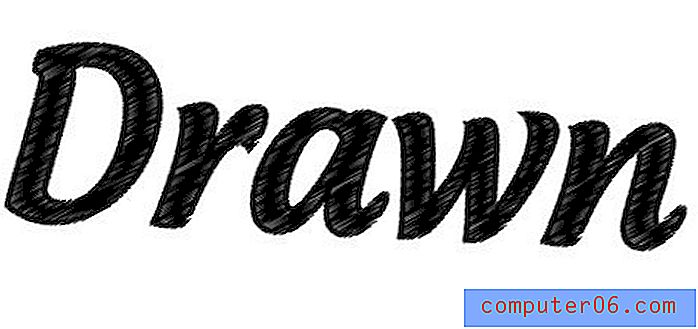
Ozdobné skripty
Existuje spousta bezplatných písem a vektorů online, které ve skutečnosti nejsou ničím víc než několika víry. Níže jsem si vzal jednu takovou ozdobu a přidal ji ke skriptu, který už byl docela spletitý.

Na tuto techniku není nic jiného, než najít správné položky a správně je umístit. Hrajte s velikostí a rotací, dokud nenajdete dobrou shodu, a nezapomeňte, že k převrácení grafiky budete možná muset použít příkaz Transformovat> Odraz.
Chcete-li se skutečně ozdobit typem, převeďte písmo nejprve na obrysy (Command + Shift + O). Poté rozbalte text, abyste se vypořádali s jakýmkoli překrýváním, a nakonec stiskněte první tlačítko v paletě Vzhled a sloučte tvary dohromady.

Zaoblené rohy
Další opravdu snadný Illustratorův efekt, který můžete použít na text, je zaoblené rohy. Vyberte nějaký text a přejděte na Efekt> Stylizovat kulaté rohy. Hrajte s poloměrem, dokud nenajdete něco, co se vám líbí, a nestisknete „OK“.

Jedná se o živý efekt, takže můžete kdykoli upravit text i poloměr, aniž byste museli znovu postupovat a stahovat své kroky. Po vyladění můžete text převést na obrysy a rozšířit vzhled tak, aby byl efekt trvalý.
To je skvělý způsob, jak přidat vlastní písmo do loga. Díky tomu je typ písma více jedinečný a pomáhá odtrhnout se od vzorů, které vypadají příliš standardně.
Efekt Round Corners může bohužel vyvolat zmatek v určitých tvarech písmen a má sklon pracovat nejlépe u písmen s několika křivkami. Při použití efektu buďte opatrní a vraťte se zpět a opravte všechny poškozené křivky.
Snadný 3D text
Jak asi víte, vytváření 3D textu v Illustratoru je super snadné. Nejprve zadejte nějaký text, pak přejděte na Efekt> 3D> Vysunutí a zkosení.
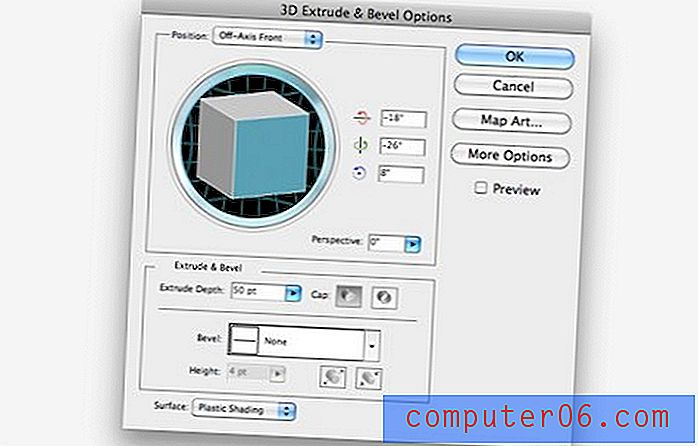
S trochou drobného vyladění máte sami pěkně vypadající trojrozměrnou typografii. Nezapomeňte, že nejste uzamčeni v efektu, když stisknete „OK“, můžete se vždy vrátit a kliknutím na ikonu efektů v paletě vzhledu změnit parametry.

Tento tip není jen proto, aby vás informoval o tom, že Illustrator dokáže vytvářet 3D text, jedná se o poměrně standardní funkci, která existuje už celá léta, takže většina z vás o ní pravděpodobně už věděla. Jak jste si však pravděpodobně všimli, přinese to docela pěkné výsledky. Pokud to je to, co hledáte, skvělé, ale jinak, jak získáte lepších výsledků?
Obecně text Illustrator 3D nepoužívám jako hotový produkt, ale jako základ nebo výchozí bod pro mnohem více zapojený projekt. Přenesením tohoto textu do Photoshopu jako inteligentního objektu vás opravdu otevřou některé skvělé možnosti. Klíčem je v podstatě půjčit si strukturu a kontrast ilustrátora a překrýt barvu, texturu, lesk, stíny a další efekty ve Photoshopu.
S trochou práce můžete přijít s něčím, co je vizuálně mnohem působivější než prostý starý text Illustratoru.

Hraní S Formuláři Písmeno
Když si uvědomíte, že se vám nelíbí nudné formy, které mají vaše písma ve výchozím nastavení, možnosti se skutečně otevírají. Použitím nástroje pro výběr směru a Pathfinderu můžete udělat spoustu úžasných vylepšení, která váš text posunou mnohem dále, než by dokázala jednoduchá barva a velikost.
Podívejme se, jak to funguje tím, že začneme s obyčejným starým tučným typem san-serif níže.
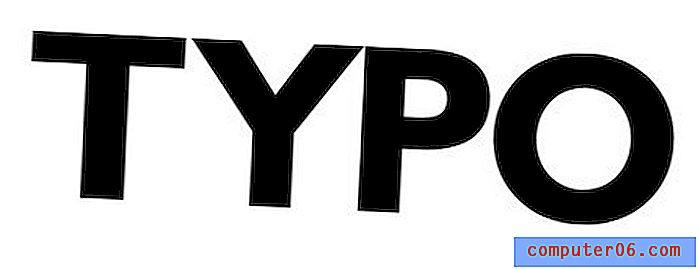
První věc, kterou budete chtít udělat, je převést váš text na obrysy, jako jsme to udělali v několika výše uvedených technikách. Otočením textu do tvarů dostáváme mnohem větší svobodu nad tím, jak můžeme přizpůsobit písmena.
Dále pomocí nástroje pro přímý výběr (A) vyberte vnitřní části písmen „P“ a „O“ nebo jakákoli jiná písmena, která máte se zachyceným záporným prostorem.
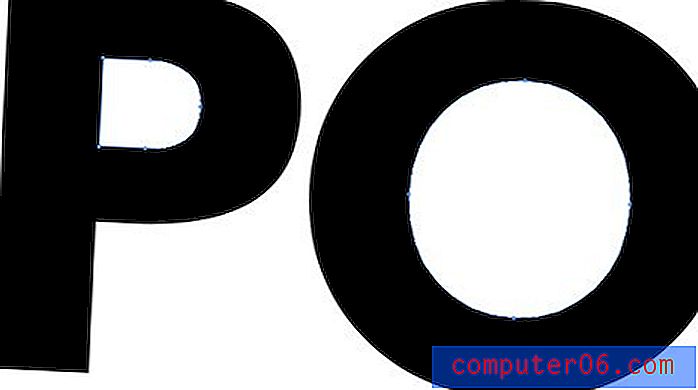
Jen pro zábavu budeme mazat ty. To již vede dlouhou cestu k proměně našeho nudného písma v něco mnohem nervóznějšího a chladnějšího.
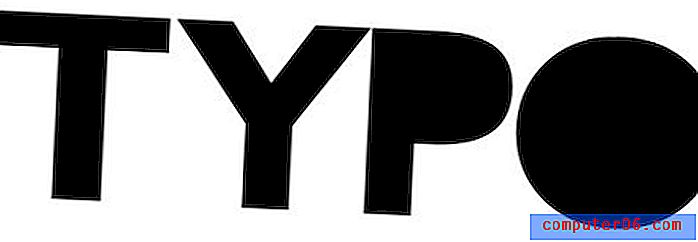
Další krok bude trochu složitější, několik kroků je uvedeno níže v průběhu. Nejprve vezměte „T“ a „Y“ a trochu je překryjte nahoře. Poté vyberte a zkopírujte pouze písmeno „Y“ (možná budete chtít jen vytvořit duplikát a umístit jej na stranu). Dále se ujistěte, že je „Y“ nahoře, vyberte obě písmena a stiskněte druhé tlačítko v paletě Cestička (Minus Front).
To by mělo odříznout část vašeho „T“ jako ve druhém kroku níže uvedeného obrázku. Nyní vložte své „Y“ zpět a umístěte jej blízko, ale nedotýkejte se „T“, takže existuje malá mezera, která téměř vypadá jako tah.
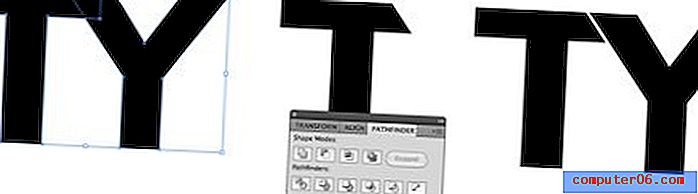
Nyní projděte stejné kroky, tentokrát pomocí „Y“ proříznutí levého horního rohu „P“. Poté sundejte „P“ a zavřete „Y“ jako v příkladu níže.

Nakonec přiveďte „O“ a pomocí nástroje pro přímý výběr uchopte několik bodů na dolních částech písmen a zvedněte je tak, aby vytvořila šikmou svislou čáru. Opět platí, že to jen posouvá vlastní typ dále do něčeho, co vypadá a cítí se jedinečné.

Stejně jako u 3D textu přidejte lásku Photoshopu a můžete snadno vytvořit úžasný hotový produkt, který nebude vypadat jako obyčejná humanistická typografie, se kterou jsme začali.

Závěr
Doufám, že výše uvedené tipy a triky vás povzbudily, abyste se znovu podívali na písma na pevném disku, takže je začnete vidět jako nástroje, které vám pomohou vytvořit krásný vlastní typ, spíše než hotová umělecká díla, do kterých stačí vložit .
Zanechte komentář níže s odkazem na inspirativní vlastní typografii, kterou jste vytvořili nebo narazili online. Nechte své nápady, jak znovu vytvořit efekt, v Illustratoru nebo Photoshopu!



